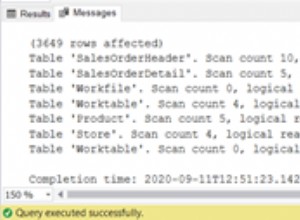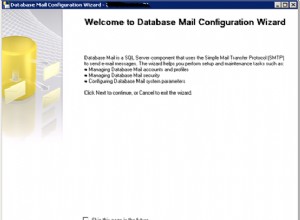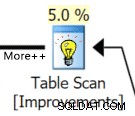परिचय
Oracle एप्लिकेशन एक्सप्रेस (APEX) Oracle द्वारा बनाया गया एक वेब आधारित अनुप्रयोग विकास वातावरण है। एपेक्स वेब आधारित अनुप्रयोगों को विकसित करने और तैनात करने के लिए "मिडिल टियर" एप्लिकेशन सर्वर के साथ ओरेकल रिलेशनल डेटाबेस मैनेजमेंट सिस्टम का लाभ उठाता है। इन विकास उपकरणों के अलावा, एपेक्स इंटरफ़ेस एक SQL संपादन उपकरण और SQL कथनों का परीक्षण करने की क्षमता भी प्रदान करता है।
Oracle एपेक्स विकास उपकरणों का परीक्षण करने के लिए नि:शुल्क परीक्षण खाते प्रदान करता है।
इस संक्षिप्त ट्यूटोरियल में निम्नलिखित विषय शामिल हैं:
- एक मुफ़्त Oracle APEX कार्यक्षेत्र सेट करना
- Oracle एपेक्स में SQL स्क्रिप्ट अपलोड करना और चलाना
- Oracle एपेक्स में SQL क्वेरी चलाना
इनमें से प्रत्येक का वर्णन निम्नलिखित पृष्ठों में किया गया है।
फ्री Oracle एपेक्स वर्कस्पेस सेट करना
Apex.oracle.com पर जाएं
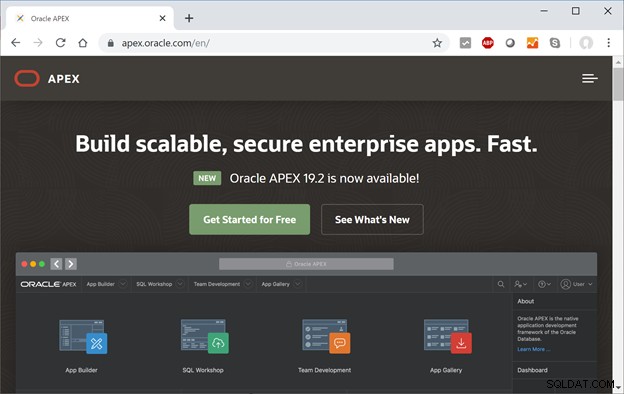
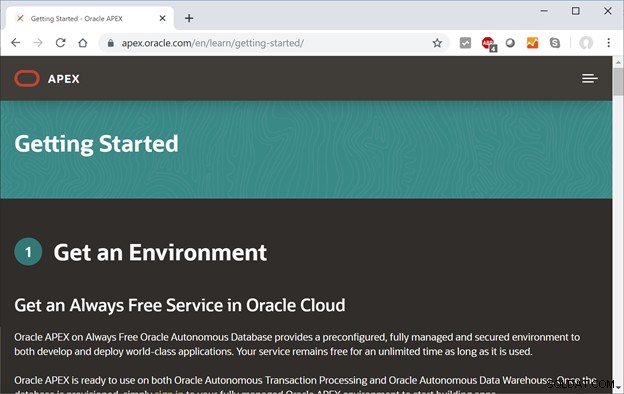
पेज को नीचे स्क्रॉल करके "गेट ए फ्री एपेक्स.ओरेकल.कॉम वर्कस्पेस" शीर्षक वाले सेक्शन तक ले जाएं। मुफ़्त कार्यस्थान का अनुरोध करें . पर क्लिक करें बटन।
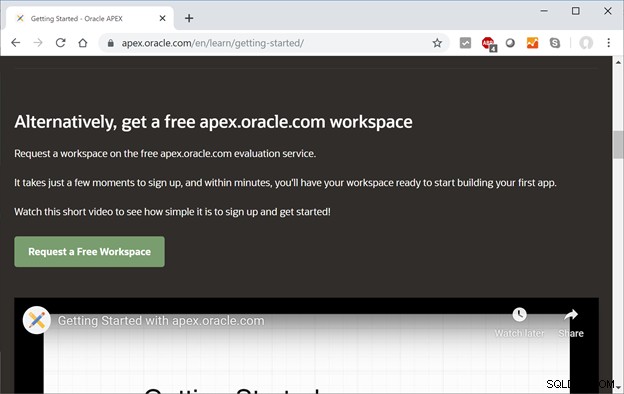
नाम, ई-मेल और एपेक्स वर्कस्पेस नाम सहित मांगी गई जानकारी भरें। मैं अनुशंसा करता हूं कि कार्यक्षेत्र के नाम में किसी रिक्त स्थान या विशेष विराम चिह्न का उपयोग न करें। समाप्त होने पर, अगला> . क्लिक करें बटन।
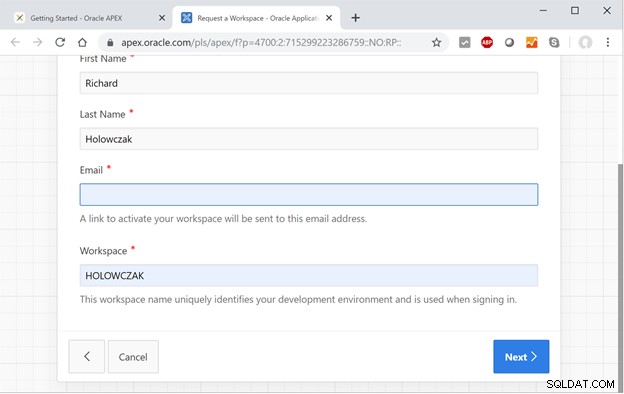
चयनित सर्वेक्षण प्रश्नों के उत्तर दें और अगला> . पर क्लिक करें बटन।
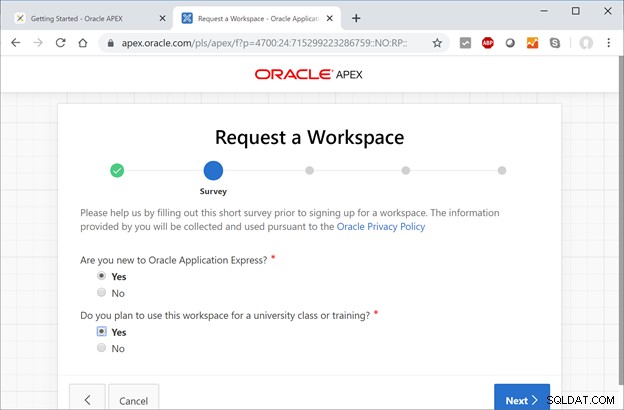
कुछ विवरण दर्ज करें कि आप कार्यस्थान का अनुरोध क्यों कर रहे हैं। अगला> क्लिक करें एक बार जब आप कर लें तो बटन।
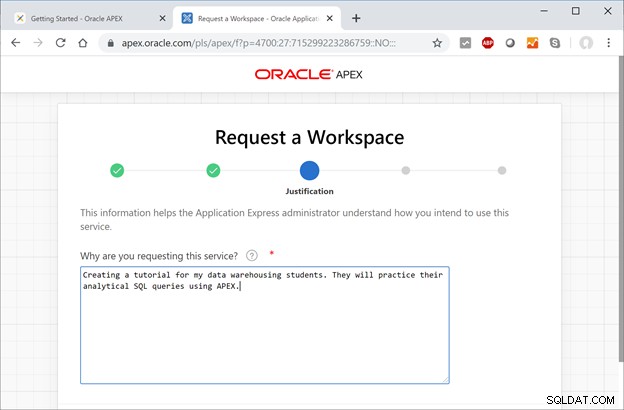
सेवा अनुबंध पढ़ें, शर्तों को स्वीकार करने के लिए बॉक्स को चेक करें और फिर अगला> . पर क्लिक करें बटन।
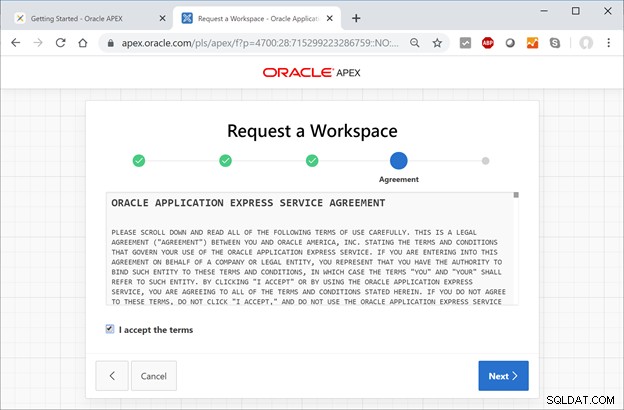
सारांश पृष्ठ पर, अनुरोध सबमिट करें . क्लिक करें बटन।
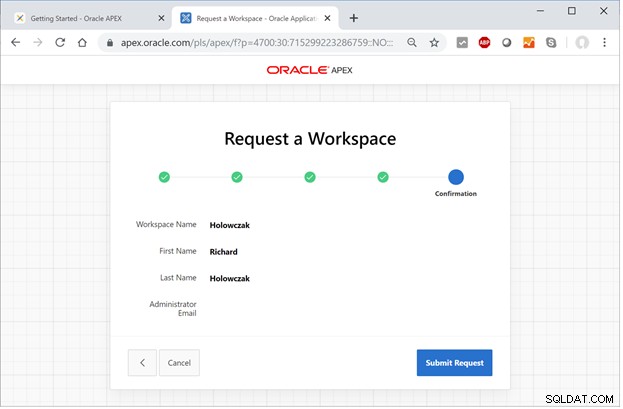
इस बिंदु पर अनुरोध प्रस्तुत किया गया है। अनुरोध संसाधित होने में 10 से 20 मिनट लग सकते हैं।
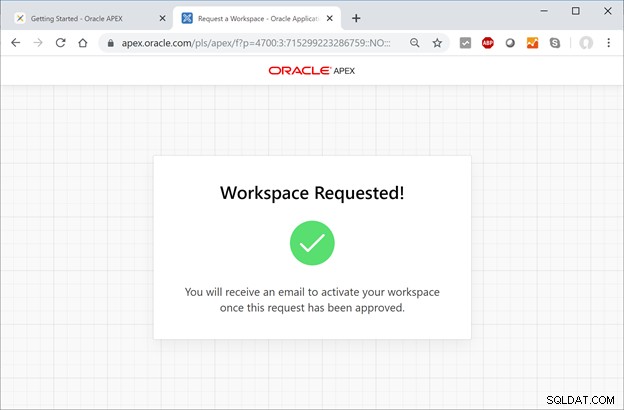
पुष्टिकरण ई-मेल आ गया है या नहीं यह देखने के लिए अपना ई-मेल देखें। अपने ई-मेल स्पैम फ़ोल्डर (या बल्क मेल फ़ोल्डर) की जांच करना सुनिश्चित करें, यदि Oracle से प्रतिक्रिया स्पैम के रूप में चिह्नित हो जाती है। ई-मेल आने के बाद, कार्यस्थान बनाएं . पर क्लिक करें बटन।
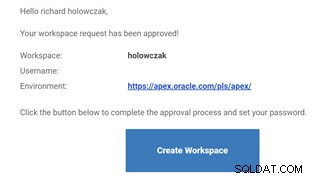
इस बिंदु पर नया एपेक्स कार्यक्षेत्र बनाया गया है। साइन-इन करना जारी रखें . क्लिक करें साइन-इन स्क्रीन पर जाने के लिए बटन।
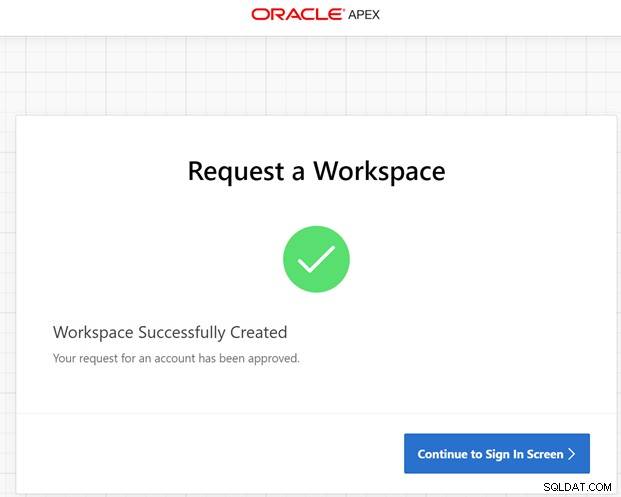
एक नया पासवर्ड दर्ज करें (पुष्टि करने के लिए दो बार) और फिर लॉगिन प्रक्रिया पूरी हो जाएगी। मुख्य शीर्ष डैशबोर्ड स्क्रीन दिखाई देगी।
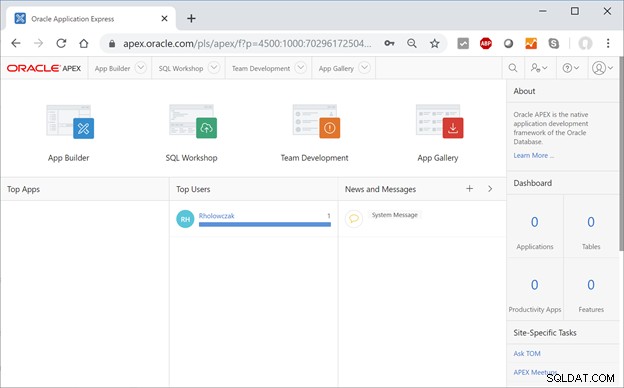
इस डैशबोर्ड से आप ऐप गैलरी ब्राउज़ कर सकते हैं, टीम डेवलपमेंट सेट कर सकते हैं, ऐप बिल्डर को आज़मा सकते हैं या SQL वर्कशॉप का उपयोग करके SQL कमांड (स्टेटमेंट) का परीक्षण कर सकते हैं। अगला खंड बताता है कि Oracle एपेक्स पर SQL स्क्रिप्ट को कैसे अपलोड और चलाना है।
एपेक्स SQL वर्कशॉप का उपयोग करके SQL स्क्रिप्ट को अपलोड करना और चलाना
विकास के दौरान डेटाबेस डिज़ाइनर SQL कोड लिख सकते हैं जिनका उपयोग डेटाबेस स्कीमा (तालिकाओं और बाधाओं का संग्रह) बनाने के लिए किया जा सकता है। इन बयानों को एक साधारण टेक्स्ट फ़ाइल में एकत्र किया जाता है जिसे "एसक्यूएल स्क्रिप्ट" कहा जाता है। एपेक्स आपको इन लिपियों को अपलोड करने और उन्हें अपने कार्यक्षेत्र में चलाने की सुविधा देता है। ऐसा करने के चरण आगे दिखाए गए हैं।
एपेक्स में लॉग इन करने के बाद, SQL वर्कशॉप बटन पर क्लिक करें।
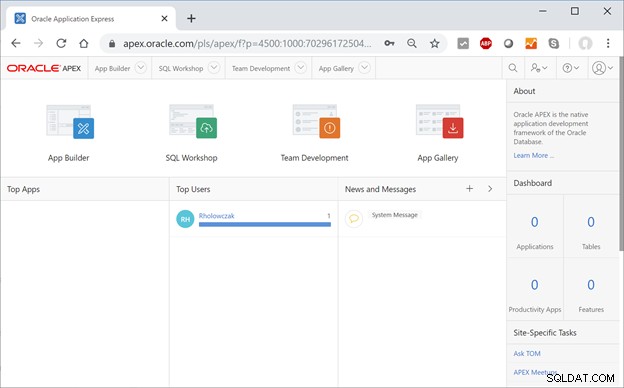
पहले से बनाई गई स्क्रिप्ट (यदि कोई हो) देखने के लिए SQL स्क्रिप्ट बटन पर क्लिक करें।
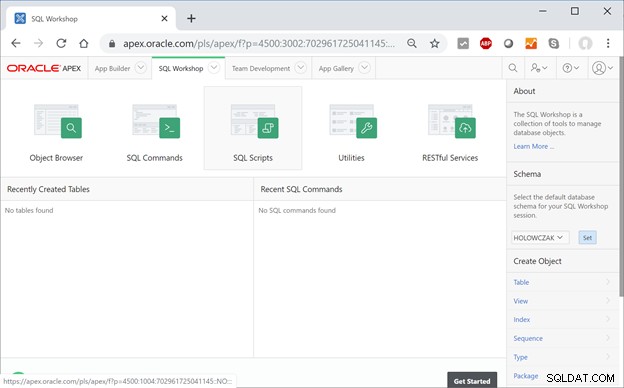
SQL स्क्रिप्ट पृष्ठ से, एक नई स्क्रिप्ट बनाई जा सकती है या एक मौजूदा स्क्रिप्ट अपलोड की जा सकती है। इस उदाहरण के लिए, एक नई स्क्रिप्ट अपलोड की जाएगी। SQL स्क्रिप्ट पृष्ठ से, अपलोड करें . पर क्लिक करें बटन।
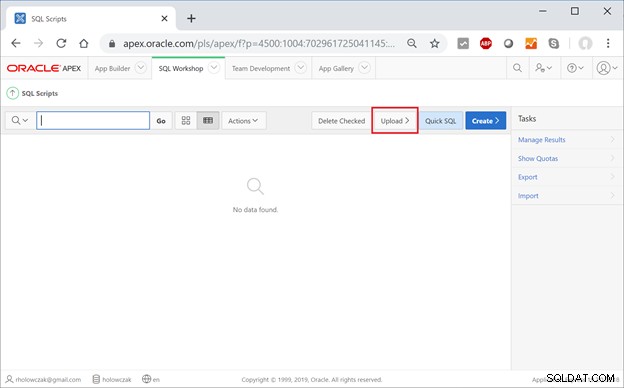 फ़ाइल चुनें पर क्लिक करें बटन।
फ़ाइल चुनें पर क्लिक करें बटन।
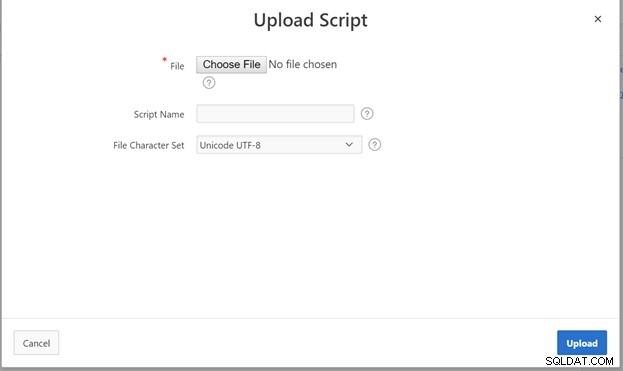
अपनी स्थानीय हार्ड डिस्क से SQL स्क्रिप्ट फ़ाइल चुनें और खोलें . क्लिक करें बटन।
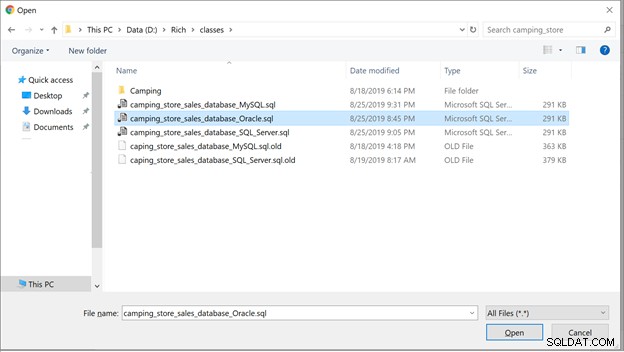
स्क्रिप्ट के लिए एक नाम प्रदान करें और फिर अपलोड करें . पर क्लिक करें बटन।
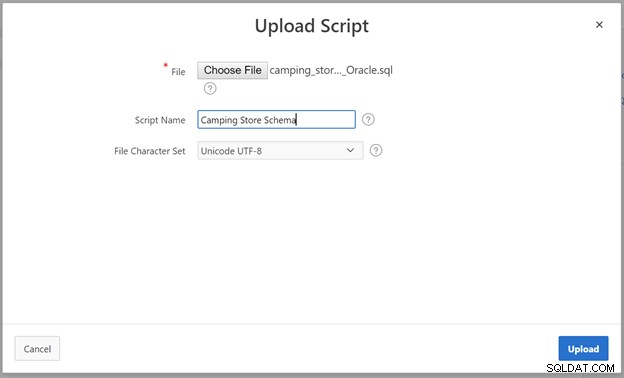
इस बिंदु पर स्क्रिप्ट अपलोड कर दी गई है और यह SQL स्क्रिप्ट की सूची में दिखाई देनी चाहिए।
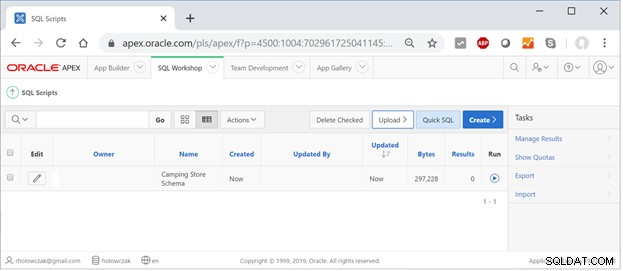
चलाएं . क्लिक करें स्क्रिप्ट चलाने के लिए बटन।

यदि आपको कथन के बारे में कोई चेतावनी प्राप्त होती है जिसे अनदेखा कर दिया जाएगा (जैसे कि Oracle SET DEFINE OFF कमांड), तो उन्हें आमतौर पर सुरक्षित रूप से अनदेखा किया जा सकता है। स्क्रिप्ट के परिणाम दिखने चाहिए।
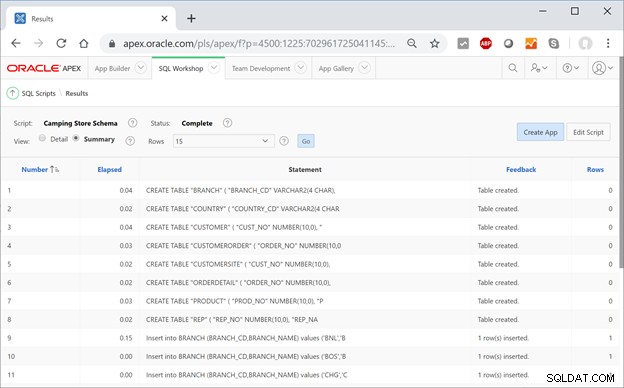
अगर कोई त्रुटि है, तो स्क्रिप्ट को संपादित करें और फिर इसे फिर से चलाएँ।
एक बार स्क्रिप्ट पूरी हो जाने के बाद, ऐप डेवलपमेंट या SQL क्वेरीज़ के लिए कार्यक्षेत्र में नई तालिकाएँ तैयार होनी चाहिए। SQL वर्कशॉप और SQL कमांड की विशेषताएं आगे प्रदर्शित की गई हैं।
SQL वर्कशॉप का उपयोग करके SQL कमांड चलाना
SQL वर्कशॉप पर लौटने के लिए SQL वर्कशॉप टैब पर क्लिक करें। ध्यान दें कि नई तालिकाएँ बनाई गई हैं। एसक्यूएल कमांड्स पर क्लिक करें SQL कमांड पेज खोलने के लिए बटन।
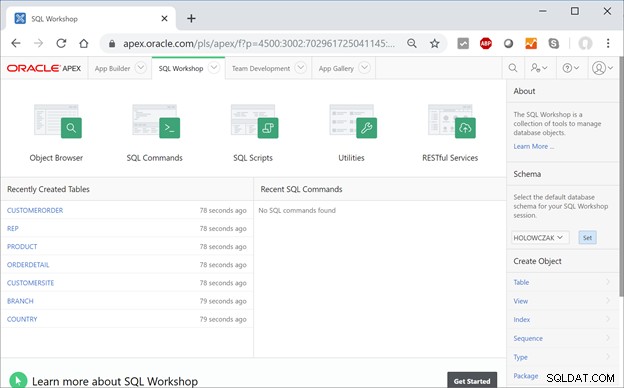
SQL कमांड संपादक पर एक नई क्वेरी दर्ज करें।
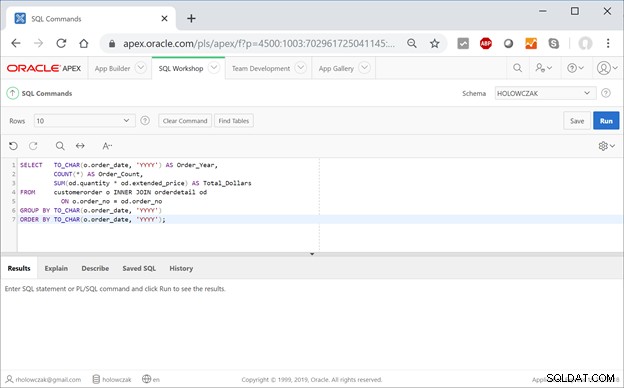
चलाएं . क्लिक करें परिणाम देखने के लिए बटन।
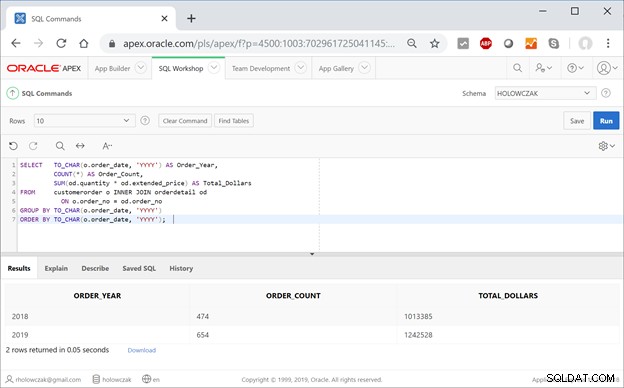
इनसे क्वेरी परिणाम डाउनलोड किए जा सकते हैं। क्वेरी को आगे भी संपादित किया जा सकता है और अंततः भविष्य में उपयोग के लिए सहेजा जा सकता है।